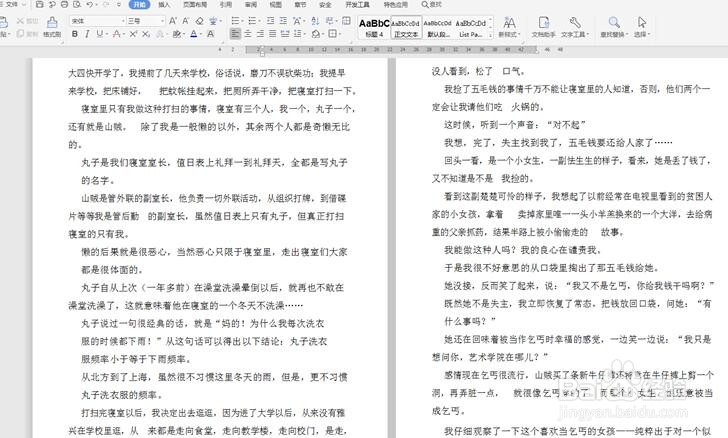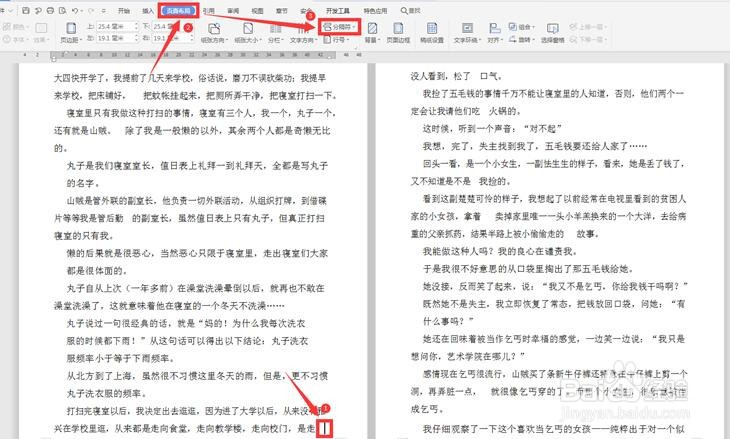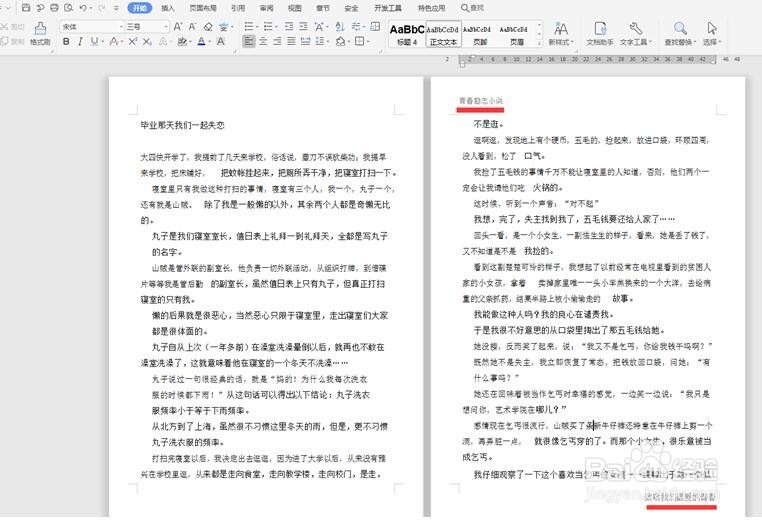WPS如何给单独一页做页眉页脚
1、首先打开一个WPS文档:
2、将鼠标移动到需要添加页眉页脚页面的前一页最末端,点击工具栏上的【页面布局】,在下拉菜单中选择【分隔符】:
3、在【分隔符】的下级菜单中点击【下一级分隔符】:
4、此时我们选择工具栏【插入】选项下面的【页眉页脚】:
5、取消选中工具栏【页眉和页脚】下的【同前页】,输入相应内容:
6、同理,在页脚处,我们也取消选中【同前页】,输入内容:
7、最后我们发现,该页的页眉页脚是单独的,与前文并不一样,这样就完成了给单独一页做页眉页脚:
8、以上就是办公小技巧中关于如何给单独一页做页眉页脚的技巧,是不是觉得很简单?你们学会了么?
声明:本网站引用、摘录或转载内容仅供网站访问者交流或参考,不代表本站立场,如存在版权或非法内容,请联系站长删除,联系邮箱:site.kefu@qq.com。
阅读量:54
阅读量:90
阅读量:84
阅读量:56
阅读量:86